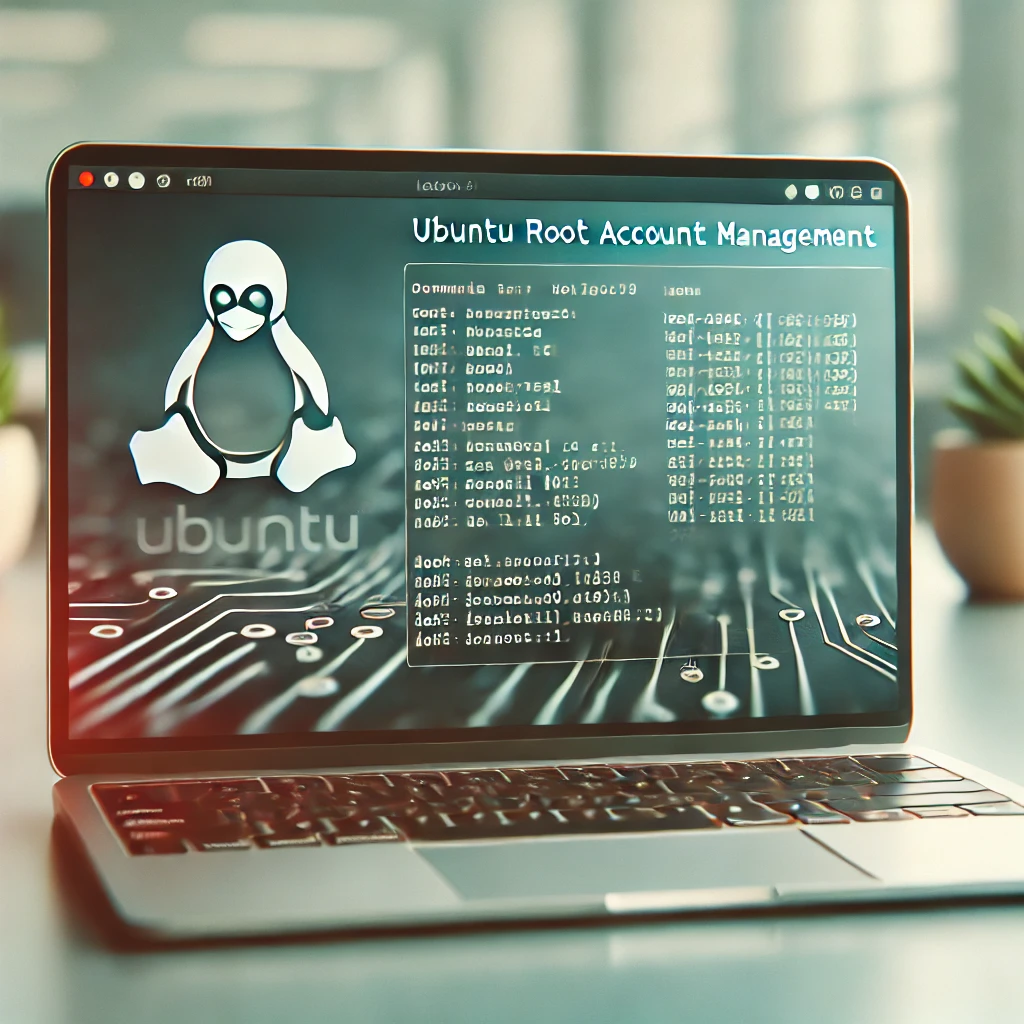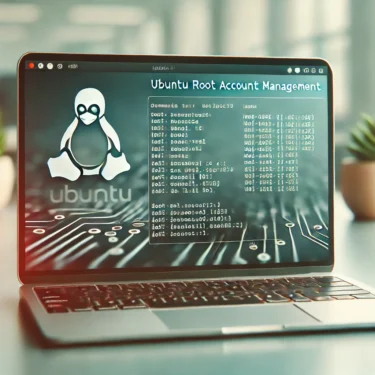目次
- 1 1. نظرة عامة ودور حساب الجذر (Root Account) في أوبونتو
- 2 2. كيفية تمكين حساب الجذر
- 3 3. كيفية تعطيل تسجيل الدخول كـ Root
- 4 4. المخاطر الأمنية والتدابير الوقائية لحساب الجذر
- 5 5. استخدام pkexec في تطبيقات الواجهة الرسومية (GUI)
- 6 6. استكشاف الأخطاء وإصلاحها المتعلقة بحساب الجذر
- 7 7. الأسئلة الشائعة (FAQ)
1. نظرة عامة ودور حساب الجذر (Root Account) في أوبونتو
حساب “الجذر” (root account) في أوبونتو هو حساب خاص يمتلك أعلى الصلاحيات على النظام بأكمله، مما يتيح له إدارة النظام وتغيير الإعدادات والتحكم في نظام الملفات. ومع ذلك، يتم تعطيل تسجيل الدخول المباشر إلى حساب الجذر بشكل افتراضي في أوبونتو، ويتم استخدام أمرsudo كبديل لمنح صلاحيات الإدارة مؤقتًا.لماذا يتم تعطيل حساب الجذر بشكل افتراضي؟
السبب في تعطيل أوبونتو لحساب الجذر افتراضيًا هو تقليل مخاطر الأخطاء الأمنية وسوء الاستخدام. باستخدام أمرsudo، يمكن للمستخدم الحصول على صلاحيات المسؤول مؤقتًا لإجراء العمليات الضرورية. هذا يقلل من مخاطر الأخطاء التي قد تؤثر على النظام بأكمله ويعزز الأمان.2. كيفية تمكين حساب الجذر
إذا كان الوصول المباشر إلى حساب الجذر ضروريًا لمهام إدارة نظام معينة، يمكن تمكينه باتباع الخطوات التالية، ولكن يجب القيام بذلك بحذر نظرًا للمخاطر الأمنية المصاحبة.خطوات تمكين حساب الجذر
- تعيين كلمة المرور افتح الطرفية (Terminal) وقم بتعيين كلمة مرور لحساب الجذر باستخدام الأمر التالي:
sudo passwd root- سيُطلب منك تعيين كلمة مرور لحساب الجذر. بعد تعيينها، سيصبح تسجيل الدخول كـ “root” ممكنًا.
- السماح بتسجيل الدخول الرسومي (إذا لزم الأمر) لتسجيل الدخول كمستخدم “root” في بيئة الواجهة الرسومية (GUI)، قم بتعديل ملف
/etc/gdm3/custom.confعلى النحو التالي:
[security]
AllowRoot=true- يُوصى بهذا التغيير في الإعدادات فقط إذا كان العمل في بيئة سطح المكتب ضروريًا. بشكل عام، يُفضل العمل عبر واجهة سطر الأوامر (CLI).
- ملاحظات بعد التمكين عند تمكين حساب الجذر، تزداد مخاطر تأثير الأخطاء على النظام بأكمله ومخاطر الوصول غير المصرح به. لذلك، يُنصح بإجراء عمليات الإدارة اليومية باستخدام
sudo.

3. كيفية تعطيل تسجيل الدخول كـ Root
يساعد تعطيل حساب الجذر في تقليل مخاطر الوصول غير المصرح به إلى النظام. اتبع الخطوات التالية لتعطيل تسجيل الدخول إلى حساب الجذر.خطوات تعطيل حساب الجذر
- قفل حساب الجذر في الطرفية، أدخل الأمر التالي لتعطيل حساب الجذر:
sudo passwd -l root- يقوم هذا الأمر بقفل حساب الجذر، مما يجعله غير قادر على تسجيل الدخول.
- فوائد التعطيل
- بواسطة تعطيل حساب الجذر، يمكن تقليل مخاطر الوصول غير المصرح به والأخطاء التي تؤثر على النظام بشكل كبير. يمكن إجراء إدارة النظام العادية بشكل كامل باستخدام أمر
sudo، وبالتالي فإن الحاجة إلى تسجيل الدخول كـ “root” في المهام اليومية منخفضة.
4. المخاطر الأمنية والتدابير الوقائية لحساب الجذر
على الرغم من أن تمكين حساب الجذر يزيد من الراحة، إلا أنه يزيد أيضًا من المخاطر الأمنية. فيما يلي شرح للمخاطر المحددة والتدابير الوقائية الموصى بها.أمثلة محددة للمخاطر الأمنية
- سرقة كلمة المرور: إذا لم يتم تعيين كلمة مرور قوية، فهناك خطر من إساءة استخدام الحساب.
- الهجمات عبر الوصول عن بُعد: إذا كان حساب الجذر ممكّنًا، فإنه يصبح هدفًا أسهل للهجمات عن بُعد.
التدابير الأمنية
- تعيين كلمة مرور قوية قم بتعيين كلمة مرور معقدة تتكون من أحرف كبيرة وصغيرة وأرقام ورموز، وقم بتغييرها بانتظام.
- تقييد الوصول عبر SSH لحظر الوصول كـ “root” عبر SSH، افتح ملف
/etc/ssh/sshd_configوأضف الإعداد التالي:
PermitRootLogin no- أعد تشغيل خدمة SSH بعد تغيير الإعدادات. هذا الإعداد يمنع تسجيل الدخول كـ “root” عن بُعد ويقلل من مخاطر الوصول غير المصرح به.
- المراقبة الدقيقة للسجلات راجع ملف
auth.logبانتظام (عادةً/var/log/auth.log) لمراقبة استخدام حساب الجذر. في حالة اكتشاف أي وصول غير عادي، قم بتغيير كلمة المرور على الفور لمنع الوصول غير المصرح به.

5. استخدام pkexec في تطبيقات الواجهة الرسومية (GUI)
عند الحاجة إلى صلاحيات الجذر في تطبيقات الواجهة الرسومية (GUI)، يمكن استخدامpkexec بدلاً من gksudo لتشغيل آمن ومستقر. يُعد pkexec طريقة آمنة لتشغيل التطبيقات بصلاحيات الجذر، مع تقليل تأثير المتغيرات البيئية وملكية الملفات.مثال على استخدام pkexec
باستخدام الأمر التالي، افتح محرر النصوص بصلاحيات الجذر:pkexec gedit /etc/fstab- تقلل هذه الطريقة من مخاطر قيام ملفات إعداد التطبيق بتغييرات غير مقصودة في دليل المنزل للمستخدم.
6. استكشاف الأخطاء وإصلاحها المتعلقة بحساب الجذر
إذا واجهت مشاكل تتعلق بحساب الجذر، فقد تساعدك الخطوات التالية:كيفية إعادة تعيين كلمة مرور الجذر
- إعادة التعيين في وضع المستخدم الفردي (Single-user mode)
- إذا كانت كلمة مرور الجذر غير معروفة، قم بتشغيل النظام في وضع المستخدم الفردي، ثم أعد تعيين كلمة المرور باستخدام الأمر
passwd.
passwd rootكيفية تعديل ملف sudoers
- استخدام أمر visudo في حالة وجود خطأ في إعدادات
sudo، قم بتحرير ملف/etc/sudoersباستخدام الأمرvisudo. يتيحvisudoتحرير ملف sudoers بأمان لمنع أخطاء بناء الجملة.
sudo visudo7. الأسئلة الشائعة (FAQ)
- س1: ما هي سلبيات تمكين حساب الجذر؟ ج: نظرًا لأن حساب الجذر يمتلك صلاحيات كاملة على النظام، فإن مخاطر تأثير الأخطاء على النظام وزيادة الأضرار الناجمة عن الوصول غير المصرح به تزداد. يجب إجراء مهام الإدارة العادية باستخدام
sudo، والحد من تمكين حساب الجذر إلى أقصى حد ممكن. - س2: ماذا يتغير عند تعطيل حساب الجذر؟ ج: لن تتمكن من تسجيل الدخول مباشرة كـ “root”، ولكن لا يزال بإمكانك الحصول على صلاحيات المسؤول باستخدام أمر
sudo. يعزز التعطيل الأمان ويقلل من مخاطر الوصول غير المصرح به. - س3: ما الفرق بين pkexec و sudo؟ ج:
pkexecهو الأمر الموصى به عند استخدام صلاحيات الجذر في تطبيقات الواجهة الرسومية (GUI)، ويعمل بطريقة لا تغير ملكية الملفات. أماsudoفيُستخدم بشكل أساسي في واجهة سطر الأوامر (CLI)، ولذلك فإن استخدامpkexecهو الأنسب لتطبيقات الواجهة الرسومية.